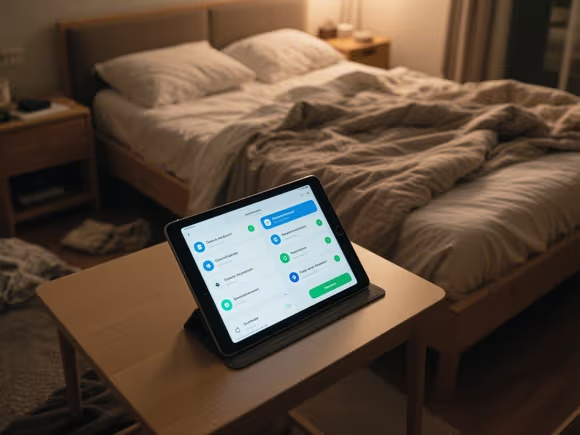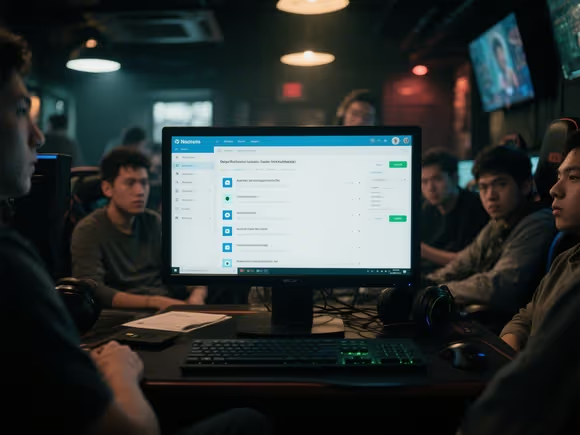
一、根源分析:为何软件会自动安装?
- 捆绑安装机制
许多免费软件(如下载器、播放器)采用 "静默捆绑" 策略,在安装过程中默认勾选第三方软件(如广告插件、浏览器工具栏)。例如,用户下载某 PDF 阅读器时,安装包可能嵌入了游戏推广组件。
典型案例:某些下载站提供的 "高速下载器" 实为伪装的捆绑安装器,用户点击后会自动下载并安装多款软件。
- 恶意软件攻击路径
- 漏洞利用:黑客通过未修补的系统漏洞(如 Adobe Flash、浏览器内核缺陷)植入恶意代码,触发自动下载。
- 社会工程学:伪装成系统更新提示、软件激活工具的钓鱼文件,诱导用户点击后安装挖矿程序或勒索软件。
- 广告软件生态:部分弹窗广告会在后台下载推广软件,例如点击 "关闭" 按钮反而触发安装流程。
- 系统与软件配置问题
- Windows Update 附带组件:某些驱动更新或补丁可能包含合作方软件(如杀毒软件试用版)。
- 应用商店自动安装:部分应用市场(如第三方安卓模拟器)设置为 "自动更新并安装关联软件"。
- 任务计划程序:恶意软件可能创建定时任务,定期下载安装包。
二、深度排查:找出自动安装的源头
(一)系统级检查
- 进程与服务分析
- 打开任务管理器(
Ctrl+Shift+Esc),查看 "启动" 项中是否有陌生程序(如 "UpdateAssistant" 伪装成系统更新工具)。 - 进入 "服务"(
services.msc),禁用可疑服务(如名称含 "Updater" 但发行商非知名公司)。
- 打开任务管理器(
- 任务计划程序清理
- 运行
taskschd.msc,检查 "任务计划程序库" 中是否有异常任务(如每隔几小时触发的下载任务)。 - 特别注意
Microsoft\Windows\WindowsUpdate路径下的任务,部分恶意软件会冒用系统更新名义。
- 运行
- 注册表扫描
- 打开注册表编辑器(
regedit),搜索关键词 "Install"、"Download",删除可疑键值(如HKEY_CURRENT_USER\Software\Microsoft\Windows\CurrentVersion\Run下的不明程序)。 - 注意:操作注册表前需备份,避免误删系统关键项。
- 打开注册表编辑器(
(二)应用层排查
- 浏览器扩展与插件
- 检查 Chrome(
chrome://extensions/)、Edge(edge://extensions/)等浏览器,禁用所有非必要扩展,尤其是名称含 "Ad"、"Helper" 的插件。 - 部分恶意扩展会在后台下载软件,例如通过
chrome.runtimeAPI 静默安装。
- 检查 Chrome(
- 控制面板卸载
- 进入 "程序和功能",按安装日期排序,卸载近期出现的可疑软件(如 "WinPC Cleaner"、"Search Protect")。
- 部分流氓软件会伪装成系统组件,名称包含 "System"、"Update" 等关键词。
- 第三方工具检测
- Malwarebytes:深度扫描注册表、启动项和进程,清除顽固恶意软件。
- Autoruns(微软官方工具):显示所有开机启动项,识别隐藏的自动安装程序。
三、彻底解决:从源头阻断自动安装
(一)系统设置优化
- 禁用 Windows Update 关联安装
- 打开组策略编辑器(
gpedit.msc),路径:计算机配置 → 管理模板 → Windows组件 → Windows更新,启用 "关闭自动更新"。 - 若为家庭版系统,可通过注册表修改:
HKEY_LOCAL_MACHINE\SOFTWARE\Policies\Microsoft\Windows\WindowsUpdate\AU,新建 DWORD 值NoAutoUpdate并设为 1。
- 打开组策略编辑器(
- 限制软件安装权限
- 创建普通用户账户,仅在安装软件时切换至管理员账户。
- 启用 UAC(用户账户控制),路径:
控制面板 → 用户账户 → 更改用户账户控制设置,调至 "始终通知"。
(二)网络层防护
- DNS 过滤
- 使用 AdGuard Home 或 Pi-hole 搭建本地 DNS 服务器,拦截恶意软件下载域名。
- 配置路由器 DNS 为
114.114.114.114或8.8.8.8,减少广告和钓鱼网站访问。
- 防火墙规则
- 进入 Windows Defender 防火墙,创建出站规则,禁止可疑程序访问网络(如
C:\Program Files\UnknownSoftware\update.exe)。
- 进入 Windows Defender 防火墙,创建出站规则,禁止可疑程序访问网络(如
(三)安装行为规范
- 软件来源控制
- 仅从官方网站(如 Adobe、Microsoft)或知名平台(如腾讯应用宝、360 软件管家)下载软件。
- 避免使用 "高速下载器",优先选择 "普通下载" 或直接从官网获取安装包。
- 安装过程管理
- 选择 "自定义安装" 而非 "快速安装",取消所有默认勾选的附加软件。
- 注意安装界面的小字提示,例如 "同时安装 XX 浏览器" 可能隐藏在 "高级选项" 中。
四、应急处理:快速终止自动安装
- 断网操作
- 立即拔掉网线或关闭 Wi-Fi,阻止恶意软件连接服务器下载安装包。
- 安全模式启动
- 重启电脑,按住
F8进入安全模式,运行杀毒软件进行全盘扫描。
- 重启电脑,按住
- 系统还原
- 打开 "系统还原",选择自动安装问题出现前的还原点,回滚系统设置。
五、长效防护:构建防御体系
- 定期维护
- 每月使用 CCleaner 清理注册表和临时文件,减少残留安装信息。
- 每季度进行一次全盘杀毒,使用离线病毒库增强检测能力。
- 更新管理
- 保持操作系统、浏览器和杀毒软件的实时更新,修复已知漏洞。
- 对非必要软件(如 Flash Player),可卸载或禁用自动更新。
- 用户教育
- 警惕 "免费破解工具"、"色情内容" 等诱导性下载,这些常为恶意软件载体。
- 不随意点击弹窗广告,尤其是宣称 "系统存在风险" 的虚假提示。
六、特殊场景处理
(一)企业环境
- 部署统一的终端管理系统(如 SCCM),禁止非授权软件安装。
- 启用应用白名单,仅允许列表内的程序运行。
(二)顽固恶意软件
- 使用
Process Explorer(微软官方工具)强制结束恶意进程。 - 手动删除其文件(注意使用管理员权限),并清空回收站。
(三)Mac 系统
- 进入 "系统偏好设置 → 安全性与隐私",禁止从 "任何来源" 安装软件。
- 使用 Malwarebytes for Mac 扫描清除广告软件。
总结:技术防御与行为规范结合
电脑自动安装软件的问题本质是技术漏洞与用户习惯共同作用的结果。通过系统设置优化、网络层防护、安装行为规范和定期维护,可以有效降低风险。对于普通用户,建议优先使用专业安全工具(如火绒、卡巴斯基)进行自动化防护,同时保持对下载和安装行为的警惕性。对于企业或技术爱好者,可进一步通过组策略、防火墙规则等深度配置实现定制化防御。